Brief :Ce tutoriel vous montre comment installer Google Earth sur Ubuntu Linux, via l'interface graphique et via la ligne de commande.
Google Earth est un globe virtuel qui vous permet de voyager n'importe où assis juste devant votre bureau. Vous pouvez explorer n'importe quel endroit sur terre (même en 3D) et aussi au-delà de la terre. Vous pouvez explorer la surface de la Lune et de Mars et explorer les étoiles dans le ciel nocturne.
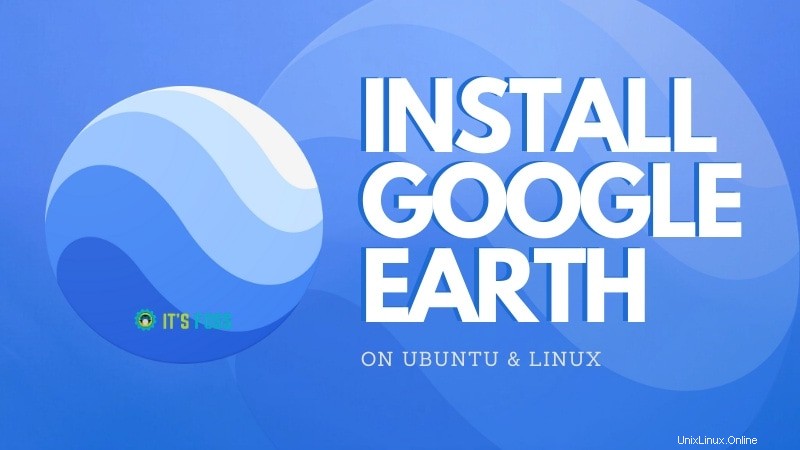
L'installation de Google Earth sur Ubuntu 20.04 est identique à l'installation de Google Chrome sur Ubuntu. Vous téléchargez le fichier DEB à partir de leur site Web et l'installez à partir du fichier DEB.
Remarque : Google Earth a arrêté la prise en charge de l'architecture 32 bits sur Linux, donc ces étapes ne fonctionneront pas si vous exécutez un système 32 bits. Vous pouvez trouver le fichier .deb pour la dernière version prise en charge sur leur page de téléchargement pour les versions plus anciennes.
Méthode 1 :Installer Google Earth sur Ubuntu via l'interface graphique
Pour installer facilement Google Earth, procédez comme suit.
Accédez à la page de téléchargement de Google Earth. Téléchargez le package Google Earth (.deb) pour Debian/Ubuntu.
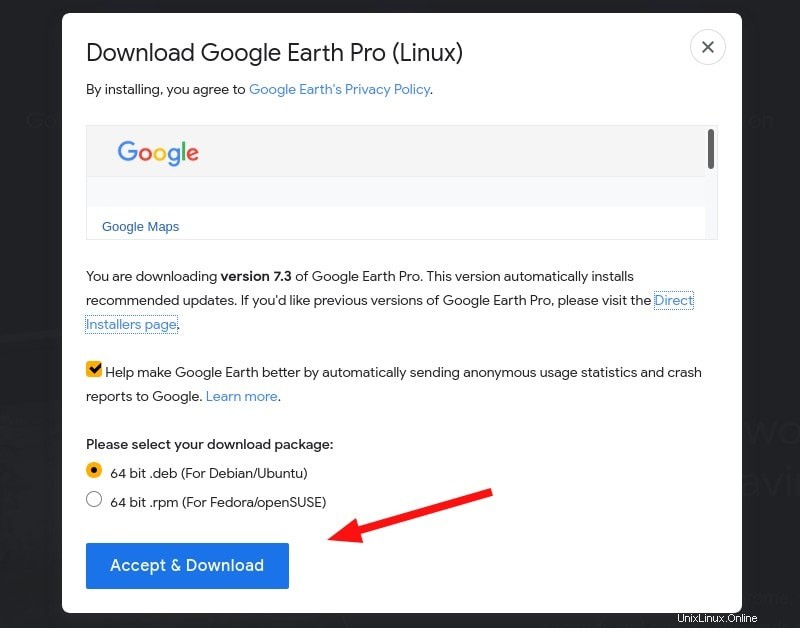
Double-cliquez sur le package téléchargé et il s'ouvrira dans le centre logiciel. Cliquez sur le bouton d'installation. S'il s'ouvre dans le gestionnaire d'archives, vous pouvez facilement résoudre ce problème de fichier deb dans Ubuntu 20.04.
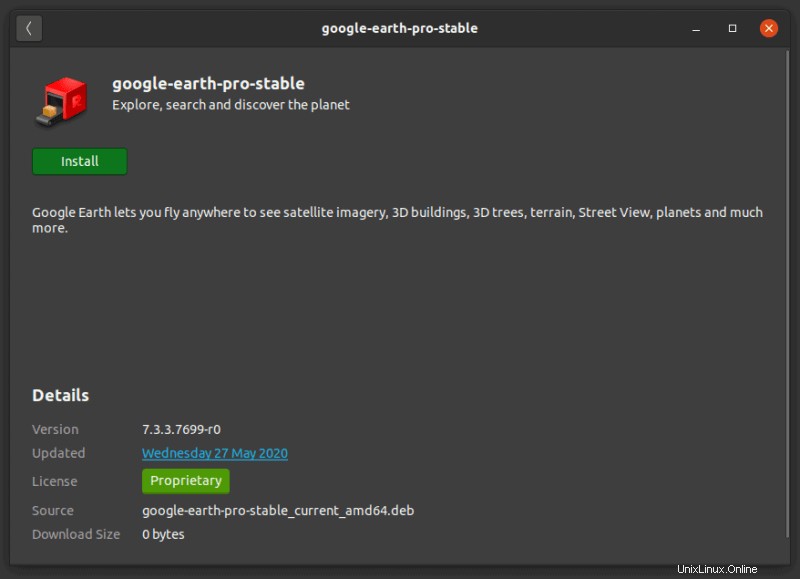
Méthode 2 :Installer Google Earth via le terminal
Si vous préférez la ligne de commande, lancez simplement un terminal et exécutez ces commandes :
cd /temp
mkdir google-earth && cd google-earth
wget https://dl.google.com/dl/earth/client/current/google-earth-stable_current_amd64.deb
sudo dpkg -i google-earth-stable*.debEt là, vous avez Google Earth installé sur votre Ubuntu 20.04.
Vous pouvez simplement rechercher "Google Earth" depuis les applications pour le lancer ou simplement saisir la commande suivante dans votre terminal :
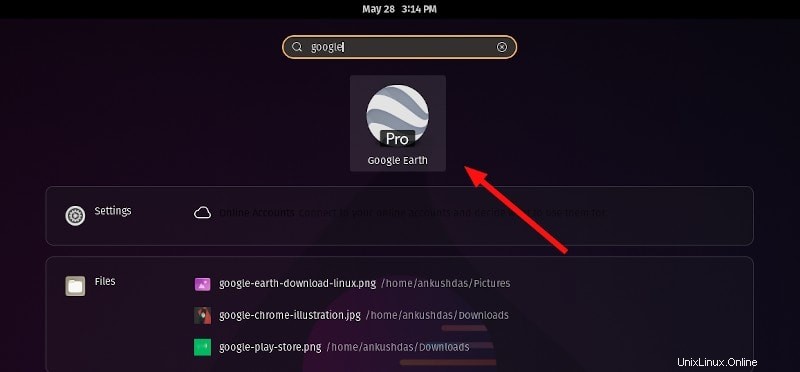
google-earth-proInstaller Google Earth dans Ubuntu 16.04 (ancienne méthode obsolète)
Un de nos lecteurs nous a informés qu'il rencontre des difficultés pour installer Google Earth sur son système Ubuntu 16.04. Donc, nous voici avec le guide d'installation de Google Earth sur Ubuntu 16.04.
Préparation
- Tout d'abord, assurez-vous que la base de données des packages est à jour. Exécutez cette commande dans le terminal :
sudo apt update - Pour une expérience d'installation fluide, installez GDebi :
sudo apt install gdebi
Installation des dépendances
La raison pour laquelle l'installation de Google Earth sur Ubuntu 16.04 est quelque peu troublante est que certains des packages dont il a besoin car les dépendances ne sont pas disponibles sur le référentiel officiel Ubuntu 16.04. Donc, nous devons d'abord les installer manuellement :
- Accédez à pkgs.org.
- Recherchez et téléchargez les packages suivants en fonction de l'architecture de votre CPU. Lisez cet article pour savoir si vous avez un système Ubuntu 32 bits ou 64 bits.
- lsb-invalid-mta :
[tous] lsb-invalid-mta_4.1+Debian11ubuntu8_all.deb - lsb-sécurité :
[64bit] lsb-security_4.1+Debian11ubuntu8_amd64.deb
[32bit] lsb-security_4.1+Debian11ubuntu8_i386.deb - lsb-core :
[64bit] lsb-core_4.1+Debian11ubuntu8_amd64.deb
[32bit] lsb-core_4.1+Debian11ubuntu8_i386.deb
- lsb-invalid-mta :
- Double-cliquez sur les packages téléchargés. La fenêtre d'installation du package GDebi s'ouvrira. Cliquez sur Installer le package .
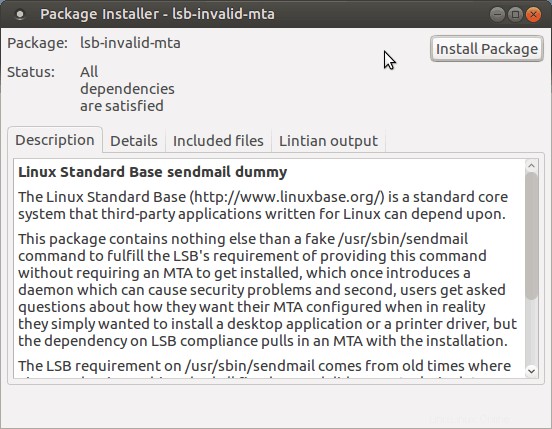
Accédez à la page de téléchargement de Google Earth. Téléchargez le package Google Earth en fonction de votre architecture CPU (64bit/32bit). Double-cliquez sur le package téléchargé.
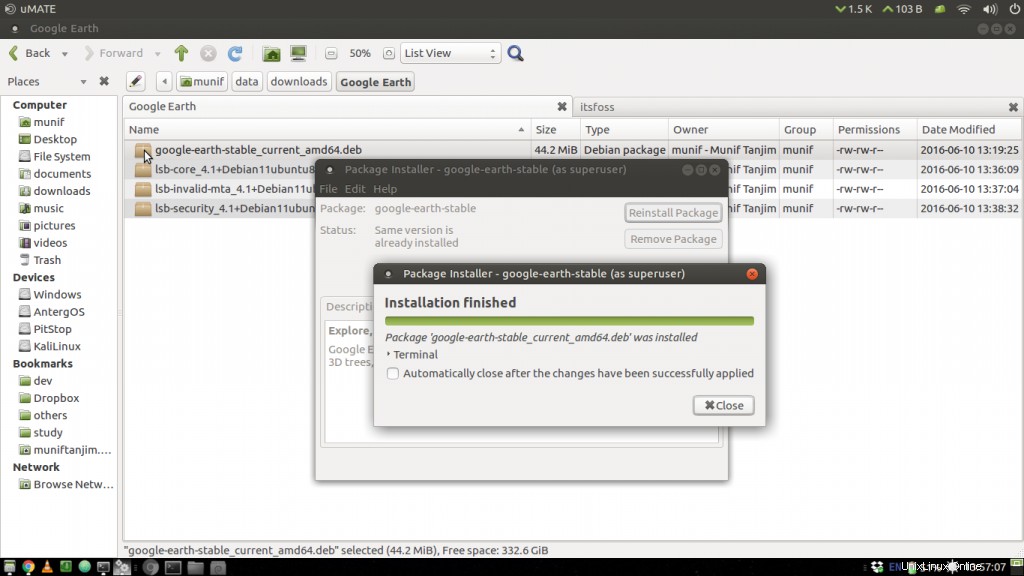
Une fois l'installation du package Google Earth terminée, vous êtes prêt à partir.
D'autres problèmes ?
Si vous trouvez cet article utile, partagez-le sur les réseaux sociaux pour nous aider à grandir !
Rencontrez-vous des problèmes avec Linux ou avez-vous besoin de tutoriels ? Vous pouvez toujours demander un tutoriel ou demander de l'aide sur notre forum Linux. Faites-le nous savoir et nous vous répondrons.